YouTubeアプリ 画質変更方法について
スマホなどでYouTube動画を視聴するけど画質変更のやり方がよく分からない方へのお話になります。
デフォルトの視聴画質は自動選択になっています。
通信環境によって高画質や低画質に切り替わるようになっています。
スマホ視聴で少し画質が落ちてもOK
または通信量を押さえたい方は参考にしてみて下さい。
低画質とは144p~480pで高画質は720p以上となります。
(P=プログレッシブスキャン)
参考画像を4枚出しますので比べて見て下さい。
動画をスマホでキャプチャーした。
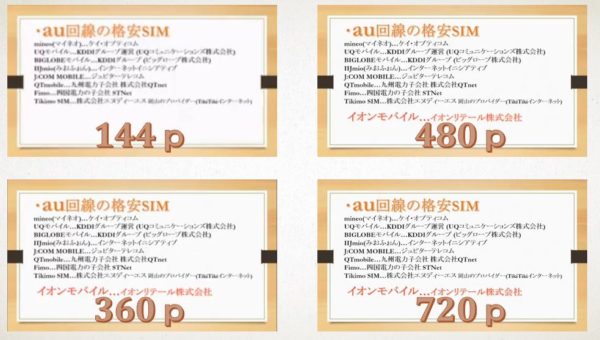
どうでしょう144pから480pまでは変わった感じがします。
144pは流石にノイズが多くて見れません。(ラジオ代わりに聞いてるならOK)
480pと720pほんの わずか変わったかな?と言う感じだと思います。
設定方法を紹介します。
YouTubeアプリを開いて→視聴する動画右上の3点リーダーの部分をタップ→画質をタップ→
(デフォルトは一番上の自動となっています)好みの画質の360pや480pを選ぶことで変更できます。
低画質にすればデータ量が少なくて済みます。
また、家でwifiルータ使用やコンビニなどのフリーwifiを使った場合は高画質OKの設定も出来ますので紹介します。
YouTubeアプリ→右上の人型をタップ→設定→一番上の全般をタップします。
モバイルデーターの上限設定がありますのでONにしますととwifi接続時のみ
HD動画(720p以上)をストリーミングと言う形になります。
また登録されているチャンネルトップページから3点リーダーから設定→全般でwifi時の設定も可能です。
問題点として
低画質でも通信環境によって144p~480pで変わってしまいますので常に240pや360pで見る
のには毎回 画質変更が必要になりますので注意して下さい。
今回はYouTubeアプリ画質設定変更について書いてみました。
同内容をYouTubeにもアップしていますので、文字では分かりにくい方は動画を見て頂ければ
分かりやすいと思います。


コメント